Waarom bevinden de meeste programma's zich nog steeds 32-bits op een 64-bits versie van Windows?

Op uw computer wordt waarschijnlijk een 64-bits versie van Windows uitgevoerd. Maar kijk eens naar Task Manager en u zult zien dat veel apps op uw systeem nog steeds 32-bits zijn. Is dit een probleem?
De meeste moderne computers, en zeker de computers die sinds de Windows 7 dagen zijn verkocht, zijn 64-bits compatibel en worden geleverd met een 64-bits versie van Windows. Als u niet zeker bent van uw eigen pc, kunt u eenvoudig controleren of u 32-bit of 64-bit Windows gebruikt. Er zijn veel verschillen tussen 64-bits en 32-bits versies van Windows, genoeg als uw pc en apps dit ondersteunen, moet u de 64-bits versie gebruiken. Zelfs als elke app die je uitvoert een 32-bits app is, wordt een 64-bits besturingssysteem nog steeds veiliger en betrouwbaarder.
Maar hoe zit het met die apps? Dingen worden daar een beetje lastiger. Het eerste dat u moet weten, is dat 64-bits versies van Windows 32-bits apps kunnen uitvoeren, maar dat 32-bits versies van Windows geen 64-bits software kunnen uitvoeren. Een andere kleine rimpel - en een die alleen van toepassing is op een klein aantal mensen - is dat 32-bits versies van Windows oude 16-bits apps kunnen uitvoeren, maar die 16-bits apps kunnen niet worden uitgevoerd op een 64-bits versie van Windows . Dus, laten we daar nog een beetje meer in duiken en kijken wanneer het jou iets uitmaakt.
Controleren welke van je apps nog steeds 32-bits zijn
GERELATEERD: Beginner Geek: wat elke Windows-gebruiker nodig heeft Meer informatie over het gebruik van Windows Taakbeheer
U kunt Taakbeheer gebruiken om te zien welke van uw programma's 64-bits zijn en welke 32-bits zijn. Om dit te openen, klikt u met de rechtermuisknop op een open gebied op de taakbalk en klikt u vervolgens op "Taakbeheer" (of drukt u op Ctrl + Shift + Escape).
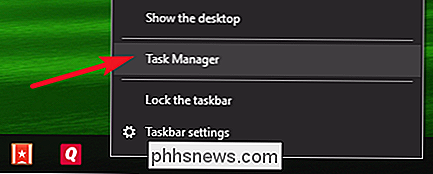
Kijk op het tabblad "Processen" onder de kolom "Naam" . Als u een 64-bits versie van Windows 8 of 10 gebruikt, ziet u de tekst '(32-bits)' achter de naam van een 32-bits app. Als u een 64-bits versie van Windows 7 gebruikt, ziet u in plaats daarvan de tekst '* 32'. In alle versies hebben 64-bits apps geen extra tekst achter de naam.
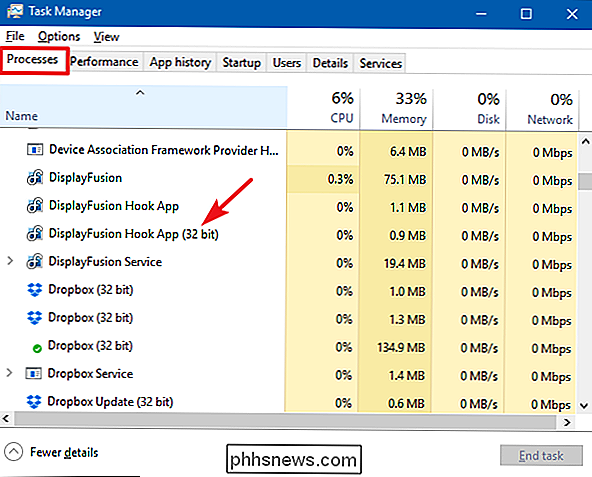
Windows installeert ook 32-bits en 64-bits apps op verschillende plaatsen, of probeert dat in ieder geval. 32-bits apps worden meestal geïnstalleerd in de mapC: Program Files (x86) op 64-bits versies van Windows, terwijl 64-bits programma's meestal worden geïnstalleerd in hetC: -programma Bestanden .
Dit is echter meer een richtlijn. Er is geen regel die 32-bits en 64-bits apps in hun respectieve mappen dwingt. De Steam-client is bijvoorbeeld een 32-bits programma en wordt standaard correct geïnstalleerd in de mapC: Program Files (x86) . Alle games die u via Steam installeert, worden standaard in de mapC: Program Files (x86) Steamgeïnstalleerd, zelfs 64-bits games.
Als u uw twee verschillende mappen Program Files vergelijkt , zult u merken dat de meeste van uw programma's waarschijnlijk in de map C: Program Files (x86) zijn geïnstalleerd. Het zijn waarschijnlijk 32-bits programma's.
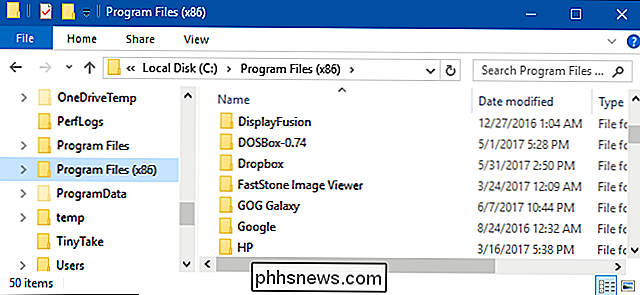
Werkt het uitvoeren van 32-bits apps op 64-bits Windows een slecht idee?
RELATED: Waarom de 64-bits versie van Windows veiliger is
Aan het oppervlak lijkt het misschien alsof het uitvoeren van 32-bits apps in een 64-bits omgeving slecht is, of minder dan ideaal. Uiteindelijk profiteren 32-bits apps niet volledig van de 64-bits architectuur. En het is waar. Indien mogelijk biedt het uitvoeren van een 64-bits versie van de app extra beveiligingsfuncties voor apps die waarschijnlijk worden aangevallen. En 64-bits apps hebben rechtstreeks toegang tot veel meer geheugen dan de 4 GB die 32-bits apps kunnen openen.
Toch zijn dit verschillen die u waarschijnlijk niet zult merken dat u normale apps in de echte wereld gebruikt. Je zult bijvoorbeeld geen enkele vorm van prestatievergoeding lijden door 32-bits apps uit te voeren. In een 64-bits versie van Windows worden 32-bits apps uitgevoerd onder de naam Windows 32-bit op de 64-bits compatibiliteitslaag (WoW64), een volledig subsysteem dat geschikt is voor het uitvoeren van 32-bits apps. Uw 32-bits Windows-programma's zullen ongeveer hetzelfde draaien als op een 32-bits versie van Windows (en in sommige gevallen zelfs beter), dus er is geen nadeel aan het uitvoeren van deze programma's op een 64-bits besturingssysteem.
RELATED: Waarom de 64-bits versie van Windows veiliger is
Zelfs als elk programma dat u gebruikt nog steeds 32-bits is, profiteert u ervan dat uw besturingssysteem zelf in de 64-bits modus werkt. De 64-bits versie van Windows is veiliger.
Maar 64-bits programma's zouden beter zijn, toch?
Zoals we eerder al zeiden, is er een voordeel bij het uitvoeren van de 64-bits versie van een app, als deze is beschikbaar. Op een 64-bits versie van Windows hebben 32-bits programma's alleen toegang tot 4 GB geheugen, terwijl 64-bits programma's veel meer toegang hebben. Als een programma waarschijnlijk wordt aangevallen, kunnen de extra beveiligingsfuncties die worden toegepast op 64-bits programma's helpen.
Veel apps bieden zowel 32-bits als 64-bits versies. Chrome, Photoshop, iTunes en Microsoft Office zijn enkele van de meest populaire Windows-programma's en ze zijn allemaal beschikbaar in 64-bits vorm. Veeleisende games zijn vaak 64-bits, zodat ze meer geheugen kunnen gebruiken.
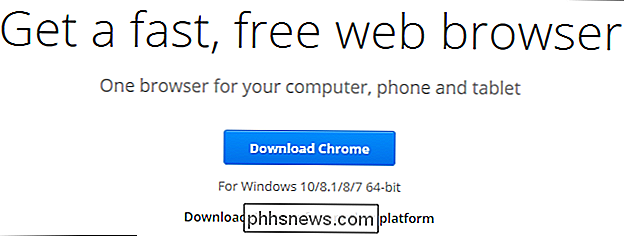
Veel apps hebben echter nog niet de sprong gemaakt en zullen dat ook nooit doen. U kunt de meeste tien jaar oude 32-bits Windows-programma's nog steeds uitvoeren op een 64-bits versie van Windows, zelfs als hun ontwikkelaars deze niet hebben bijgewerkt sinds er 64-bits versies van Windows zijn meegeleverd.
Een ontwikkelaar die wil een 64-bit-versie van hun programma bieden, moet extra werk doen. Ze moeten ervoor zorgen dat de bestaande code compileert en correct werkt als 64-bits software. Ze moeten twee afzonderlijke versies van het programma leveren en ondersteunen, omdat mensen met een 32-bits versie van Windows de 64-bits versie niet kunnen gebruiken.
En in veel apps zouden mensen gewoon een verschil toch niet opmerken . Laten we de Windows-desktopversie van Evernote hier als voorbeeld nemen. Zelfs als ze een 64-bits versie van Evernote zouden leveren, zouden gebruikers waarschijnlijk helemaal geen verschil merken. Het 32-bits programma kan prima worden uitgevoerd op een 64-bits versie van Windows, en er zijn geen merkbare voordelen met een 64-bits versie.
Kortom, als je een keuze hebt, pak dan zeker de 64- bitversie van uw app. Als u geen keuze heeft, download dan de 32-bits versie en maak u daar geen zorgen over.
64-bits-apps krijgen
Hoe u 64-bits-apps krijgt wanneer deze beschikbaar zijn, verschilt op basis van de app. Soms, wanneer u naar een downloadpagina voor een app gaat, zal de pagina detecteren of u een 32-bit of 64-bit versie van Windows gebruikt en u automatisch naar het juiste installatieprogramma leiden. Apple iTunes werkt op deze manier.
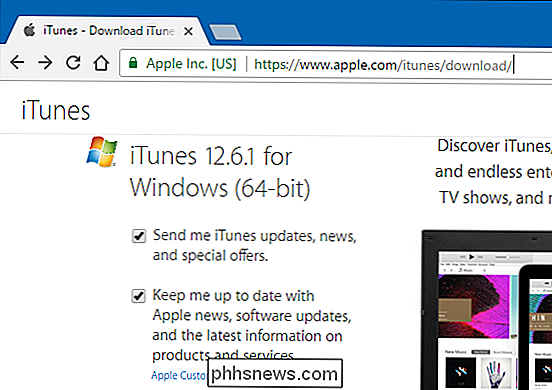
Soms download je een enkele installatie-app die zowel de 32-bits als de 64-bits versies van de app bevat. Wanneer u het installatieprogramma start, zal het op dat moment detecteren of u een 32-bits of een 64-bits versie van Windows gebruikt en deze bestanden installeert. Photoshop voor Windows werkt op deze manier.
En nog andere keren krijg je een keuze op de downloadpagina van de app om de gewenste versie te downloaden. Soms zegt de versie "64 bit", soms staat er "x64" en soms beide. Wanneer u een dergelijke keuze ziet, kunt u doorgaan en de 64-bits versie downloaden.
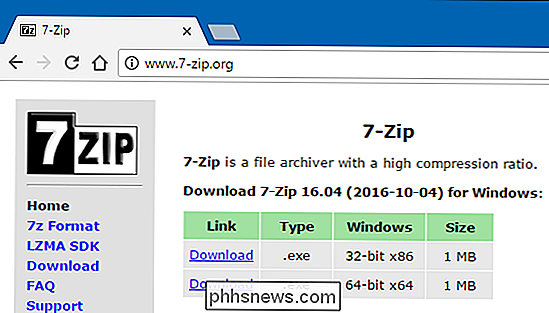
Uiteindelijk is het belangrijk dat u niet zeker weet dat u 64-bits apps uitvoert. Het zorgt ervoor dat u apps uitvoert die werk goed voor je. Als er een 64-bits versie van een app is, gebruik deze dan in elk geval. Zo niet, dan is het gebruik van de 32-bits versie prima. Voor de meeste apps merk je het verschil niet eens.

Hoe wijzig je je Instagram-wachtwoord
Instagram-accounts zijn een populair doelwit voor hackers. Ik weet het uit de eerste hand, omdat iemand deed alsof ik het was om te proberen sommige accounts te stelen. Gelukkig is dit niet gelukt, maar als je een zwak wachtwoord hebt, heb je misschien niet zoveel geluk. Laten we eens kijken hoe je je Instagram-wachtwoord kunt veranderen in iets stevigers.

Hoe schakel je het LED-lampje van de harde schijf van een computer uit?
Wanneer je op je laptop aan het werk bent, is het laatste wat je nodig hebt een constant flitsende activiteitslamp met harde schijf die je afleidt. Is er een eenvoudige manier om het uit te schakelen of moet je gaan met een meer omvattende oplossing? De SuperUser Q & A-post van vandaag biedt enkele oplossingen voor het probleem van een gefrustreerde lezer.



